2021年05月14日更新
【YouTube】「動画はこの国でブロックされています」の回避方法を解説!
YouTubeを利用していると、「動画はこの国でブロックされています」と表示されることがあります。YouTubeで「動画はこの国でブロックされています」と表示されるのはなぜなのか、回避する方法はどのようなものなのかを解説していきます。
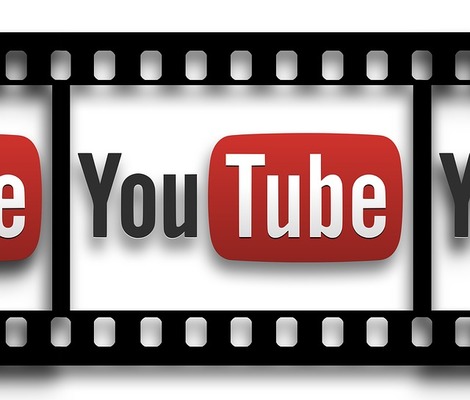
目次
【YouTube】「動画はこの国でブロックされています」の回避方法
YouTubeで動画を見ることも多いかと思いますが、その際、海外の動画を見ようとした場合などに、「動画はこの国でブロックされています」と表示されて見れないことがあります。
「動画はこの国でブロックされています」が表示される理由
海外の動画を見る際によくあるYouTubeで「動画はこの国でブロックされています」と表示され、その理由がよく分からずYouTubeの動画を見る際に戸惑う人も少なくないでしょう。
まずは海外の動画などで「動画はこの国でブロックされています」と表示されて見れない理由について説明します。
Youtubeでの地域限定の動画
YouTubeには、閲覧できる地域(国)を限定した動画があります。地域(国)を限定した動画として表示される理由は主に次の2つです。
- YouTube側が制限して動画をブロックしている
- 動画の投稿者が視聴可能な国の制限をかけて動画の閲覧をブロックしている
著作権や法律の関係で地域制限が設定される
どちらの場合も、著作権や法律の関係で国や地域の制限をかけていることが多いです。国や地域によって法律は異なり、日本では問題ないことも海外では問題あり、ということもありますよね。
YouTube側がブロックしている場合、国ごとにある法律に違反しないようYouTubeが制限しています。YouTubeのヘルプページには次のように記載されています。
- 動画の所有者が特定の国や地域のみでコンテンツを利用できるように選択している(通常はライセンス権の問題による)
- YouTube が各地域の法律を遵守するため、特定のコンテンツをブロックしている
また、動画の投稿者が視聴制限している場合――YouTubeのヘルプページの引用1つ目の方ですが、日本の法律(著作権など)に引っかかるためにあえて日本で視聴できないようブロックされている、ということが例としてあげられます。
例えば著作権法に違反する動画であっても、中を閲覧できなければ著作権違反通告などはできませんよね。意図的に著作権に違反する動画を日本から閲覧できないようにしているようなケースも有るわけです。もちろん、そうでない場合もあります。
そんな視聴制限がある動画であっても、海外の動画であろうと閲覧したい動画があるかと思います。別に問題のなさそうな動画なのに見れない、というようなこともあります。
YouTubeのFIVBに上がっているワールドカップの動画。
— Yui SHIBUTANI (@HC_Yui) September 14, 2015
「お住いの国では公開されていません。」
って、フジテレビ、せこすぎないか?
FIVBっていう公式なチャンネルで見られなくて、逆に違法なアップロードでしか見られないって本末転倒。
時代錯誤も甚だしい(ー ー;)
そんなときに「動画はこの国でブロックされています」と表示されたものが閲覧できる/解除できるのであればしたいですよね。
YouTubeで「動画はこの国でブロックされています」と表示されるのをパソコン・スマホどちらでも回避/解除することができますので、そのやり方を説明していきます。
パソコンで地域制限の規制を解除する方法
まずはパソコンでYouTubeの動画を見る際、「動画はこの国でブロックされています」と表示されるものの地域制限の規制の解除/回避方法を説明します。
Firefoxをダウンロードする
今回利用するのはFirefoxのアドオン(拡張機能)です。そのため、Firefoxをインストールしていない人はFirefoxのインストールをおこなってください。Firefoxは下記リンク先からインストーラーをダウンロードします。
「今すぐダウンロード」をクリックしてFirefoxのインストーラーをダウンロードしてください。
ダウンロードしたFirefoxのダウンローダーを実行し、Firefoxのインストールを行います。
ProxTubeを追加
FirefoxはChromeとは異なり、アカウントがなくてもアドオン(拡張機能)を利用することができます。今回紹介する拡張機能はProxTubeというものです。下記リンク先にアクセスしてProxTubeを追加します。
「Firefoxへ追加」をクリックしてください。
FirefoxにProxTubeのアドオン(拡張機能)が追加されました。このProxTubeを利用することで、地域でブロックされる動画のプロキシ設定を変更して、見れない海外の動画などを見ることができるようになります。
なお、ProxTube以外にもChromeで利用できる拡張機能もありますし、Firefoxにある別の拡張機能も存在しています。ProxTubeではない別の拡張機能を利用するのも問題ありませんので、自身の用途にあるものを利用しましょう。
スマホでYouTubeの地域制限を解除する方法
海外のYouTube動画などが「動画はこの国でブロックされています」と表示されて見れない場合の、スマホでの地域制限の解除方法の説明に移ります。
いずれもVPNを利用して接続している国を偽装し、ブロック状態を解除して見れない動画を見ることができるようにできるアプリを利用します。今回はiPhone・AndroidともにTunnelBearを利用した方法を説明します。
なお、このTunnelBearのVPNを無料で利用できるのは月500GBの通信です。その点注意してください。制限を解除したい場合、月$3.33の料金を支払うことで利用可能です。
5つ以上のデバイスで利用することができるようにもなりますので、制限無しで様々な端末で利用したい場合は有料登録も検討してみてください。
iPhone
iPhoneでTunnelBearを利用する場合、下記リンク先からアプリをインストールしてください。
TunnelBearの利用には無料アカウントが必要です。メールアドレスとパスワードを入力して、「無料アカウントを作成」をタップしましょう。
TunnelBeaから確認メールが送られてきますので、そのメールで「アカウントを確認」をタップしてアカウントの取得をします。
アプリを開くと、TunnelBearの画面の説明が表示されます。「OK」をタップしましょう。
VPNの構成のダウンロードをおこなう旨が表示されるため、「Arrow」をタップします。これで海外のプロキシサーバーを経由した接続ができ、「動画はこの国でブロックされています」と表示される見れない動画の閲覧ができるようになります。
デフォルトの国はアメリカ合衆国ですので、必要に応じて国の変更をしましょう。
Android
AndroidでTunnelBearを利用する場合、下記リンク先からアプリをインストールしてください。
TunnelBearの利用には無料アカウントが必要です。メールアドレスとパスワードを入力して、「無料アカウントを作成」をタップしましょう。
TunnelBearから確認メールが送られてきますので、そのメールで「Verify my account!」をタップしてアカウントの取得をします。
アプリを開くと、TunnelBearで地図と残りのデータ容量が表示されます。「切断しました」をタップすれば、VPNの利用が可能です。
VPNがインターネットトラフィックにアクセスする必要があるとの旨が表示されます。ブラウジングの内容の表示や収集はしないという旨も記載されていますので「CONTINUE」をタップして進んでください。
注意書きも表示されますので、「OK」をタップしましょう。
これで海外のプロキシサーバーを経由した接続ができ、「動画はこの国でブロックされています」と表示される見れない動画の閲覧ができるようになります。デフォルトの国はアメリカ合衆国です。必要に応じて国の変更をしましょう。
Youtubeで地域限定の動画をブロック回避して見る方法
YouTubeを利用する際に地域限定の動画のブロックを回避して動画を閲覧することもできないわけではありません。
プロキシを設定してYoutubeの地域限定動画をブロック回避
通常、YouTubeへのアクセスは日本のプロキシサーバーを介しておこなわれます。そのため日本からのアクセスだとされ、動画を見ることができないのです。
そのため、海外のプロキシサーバーを経由してYouTubeにアクセスしましょう。プロキシサーバーを提供してくれるサイトがありますので、そこを利用します。
ProxFreeのYouTubeのURL入力欄に、「動画はこの国でブロックされています」と表示されるものを貼り付け、「PROXFREE」ボタンを押せば完了です。
ブラウザの拡張機能を使ってYoutubeの地域限定動画をブロック回避
前述していますが、ブラウザの拡張機能を利用してYouTubeにアクセスし、地域限定動画を見るということもできます。
前述ではYouTubeで「動画はこの国でブロックされています」と表示されるものがある場合にプロキシ設定を変更するものを紹介しましたが、他にもVPN設定を変更して偽装することができるものもあります。
最後に
「動画はこの国でブロックされています」と表示される場合、著作権などの問題であえて動画を見れる国を制限していることもありますが、YouTube側で制限していることもあります。
いずれにしても、閲覧する国をプロキシ設定で変更することで動画を見ることができるようになりますので、ここで紹介した方法を利用してYouTubeで地域での制限を受けている動画を閲覧してみてください。
 【iPhone】VPNとは?設定・接続方法やおすすめアプリを紹介!
【iPhone】VPNとは?設定・接続方法やおすすめアプリを紹介! AndroidのVPN接続方法とおすすめ無料VPNアプリ
AndroidのVPN接続方法とおすすめ無料VPNアプリ 【無料】Macで「VPN Gate」を利用してVPNサービスに接続する方法!
【無料】Macで「VPN Gate」を利用してVPNサービスに接続する方法!













